|
|
基本介面 |
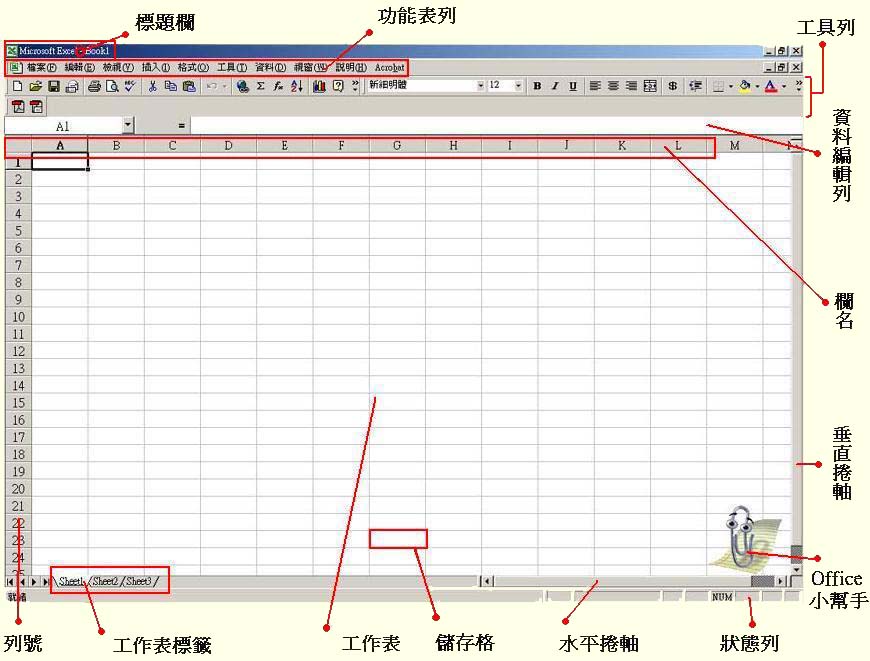
工作表:
Excel 的文件是模仿活頁簿的原理設計的,因此 Excel 的文件檔案又稱為「活頁簿檔案」。而這裡的「工作表」就類似於「活頁簿」裡的活頁紙。
每張工作表都有一塊「標籤」作為識別,例如:上圖所指的工作表標籤,上面寫著 Sheet1 的名稱,表示活頁簿現在翻開在 Sheet1 這張工作表上。要切換各工作表,只要用滑鼠在欲切換過去的工作表上按一下即可。
工作表 VS 儲存格:
工作表是由許多的方格所組成,稱之為「儲存格」,為了定位這些儲存格,將工作表的垂直部份稱「欄」(計有 256 欄),水平部份稱「列」(計有 65536 列)。
每個儲存格都有自己的編號,稱「儲存格位置」,或「儲存格參照位置」,例如:上圖第 G 欄與第 23 列交會的那格儲存格位址就是「G23」。
功能表列:
就像許多的 Windows 應用程式一樣,Excel 將大部份的功能都分門別類的放在這部份的功能表列。
工具列:
工具列為一些常用到的功能,並依特性集結成組。( 以上功能表列和工具列,參閱 Ms-Word 的「基本介面」之「功能表和工具列」介紹 )
資料編輯列:
剛進入的 Excel 畫面,在資料編輯列裡是空白的 (如下圖):

在填入一些資料後,例如:下表中在 B3 中填入了「新增資料」,資料編輯列起了一些變化,當進行資料輸入或編輯時,如果覺得輸入正確,可以用滑鼠按一下來確認輸入結果,若是不滿意這次的輸入或修改,則可按
取消這次的輸入,回復到原來的狀態。

狀態列:
狀態列至於 Excel 的最下方,是用來顯示系統工作時的各種狀況,例如下圖:
